はじめに
JunoネットワークでJUNO-ATOMの流動性を提供する方法をまとめました。
Junoネットワークで運用を始めたい人の参考になればと思います。
JUNO-ATOMには、かなりの資金が集まっていますよ。
このブログを書いている2022年1月17日時点ではこんな感じです。
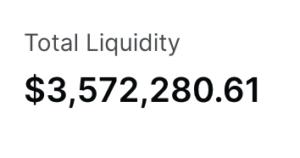
まだ報酬がないのにこれだけ資金が集まっているんですねぇ。
The JunoSwap dev team is working full force on the external incentive contract. It will be production ready in approx. 14-16 days (includes extensive testing).
This will allow for the first kickstarter incentives to be added to the $JUNO pools via proposal #12Keep reading 👇 pic.twitter.com/JwfSH7J7nP
— JunøSwap (@junoswapdex) January 14, 2022
A community spend proposal will go live on-chain in 7 days to request 1.5 Million $JUNO to be allocated to the previously mentioned pools. Note that the heaviest weight will be placed on $JUNO / $ATOM.
The requested sum is slightly higher than the liquidity that went to Osmosis.— JunøSwap (@junoswapdex) January 14, 2022
JUNOのチャートを見ると、ここ最近上昇してきています。
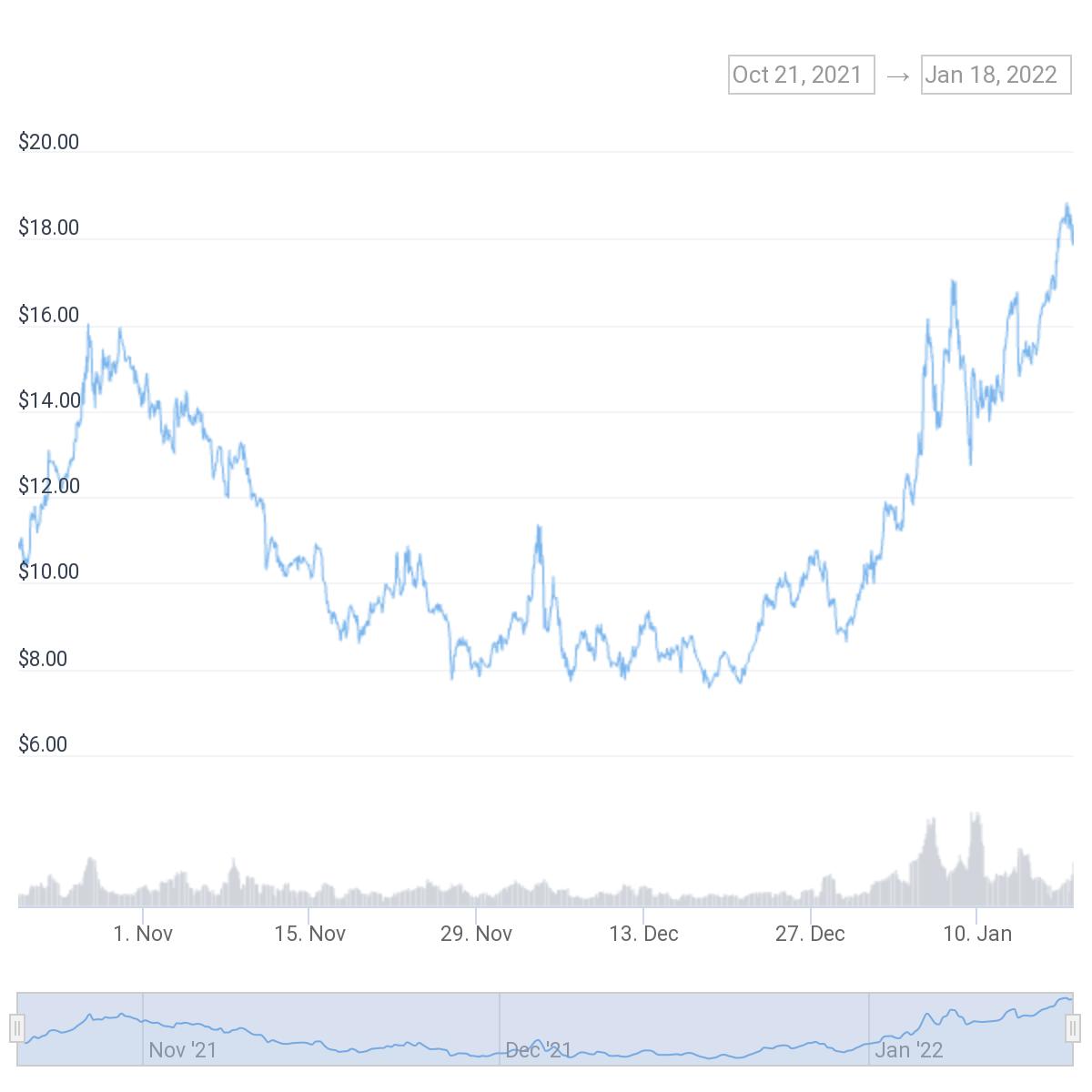
Junoで使えるプラットフォームもすでに色々出てきています。
Juno Ecosystem is growing day by day🔥
We’re just in the beginning😎47 dapps and more will come!
Probably nothing👀$JUNO $NETA $RAW @JunoNetwork @junoswapdex @_JunoMint @junotools @DA0_DA0 @wolfcontract @max_maxsolo @Core1_official @SputnikNetwork @decentralizedns @NetaMoney pic.twitter.com/5RfW1TVNKK— Cosmos Ecosystem (@CosmosEcosystem) February 12, 2022
JunoネットワークでJUNO-ATOMの流動性を提供する流れは以下で行いました。
- 取引所でATOMを購入する
- ATOMをKelprウォレットのアドレスに送金する
- OSMOSISでATOMをJUNOに交換する
- JUNOをJunoネットワークに送金する
- JunoswapでJUNOをATOMに交換する
- JunoswapでJUNO-ATOMの流動性を提供する
Junoで取引するには、keplrウォレットが必要なので事前にインストールしておいてくださいね。
これからJunoネットワークを触りたい人の参考になればと思います。
ATOMをKelprウォレットのアドレスへ送金する
まずATOMをCOSMOSのアドレスに送金するところから始めます。
ATOMは国内取引所だとGMOコイン![]() で入手できます。
で入手できます。
GMOコインでATOMを入手したら、keplrウォレットのCOSMOSのウォレットアドレスに送金してください。
GMOコイン以外の国内取引所はATOMを取り扱っていないので、GMOコインの口座を開設するか、海外取引所で入手することになります。
海外取引所のBinanceだと、XRPを口座に送金すれば簡単にATOMへコンバートできます。
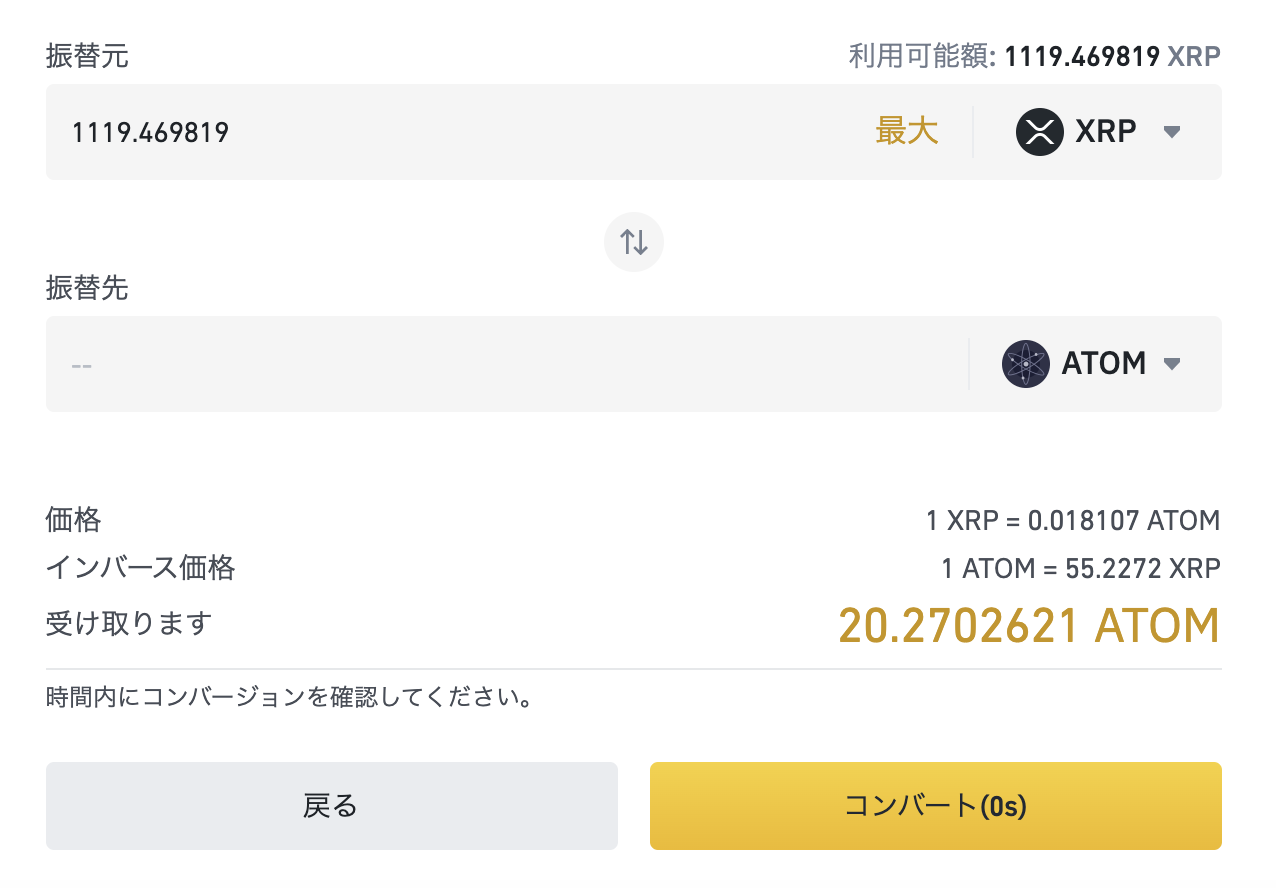
ここでは、Binanceの口座からKelprウォレットのアドレスに送金した内容を示します。
GMOコインでも設定する項目は同じなので参考になればと思います。
まず、ATOMの送付先アドレスは、KeplrでネットワークをCOSMOSにして、表示されるウォレットアドレスをコピーしてください。
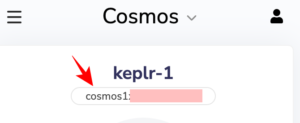
このアドレスをBinanceのATOMの出金画面で「アドレス」に貼り付けて、ネットワークに「ATOM Cosmos」、金額に送金するATOMの数量を入力して、「出金」をクリック。
MEMOは空欄で大丈夫です。
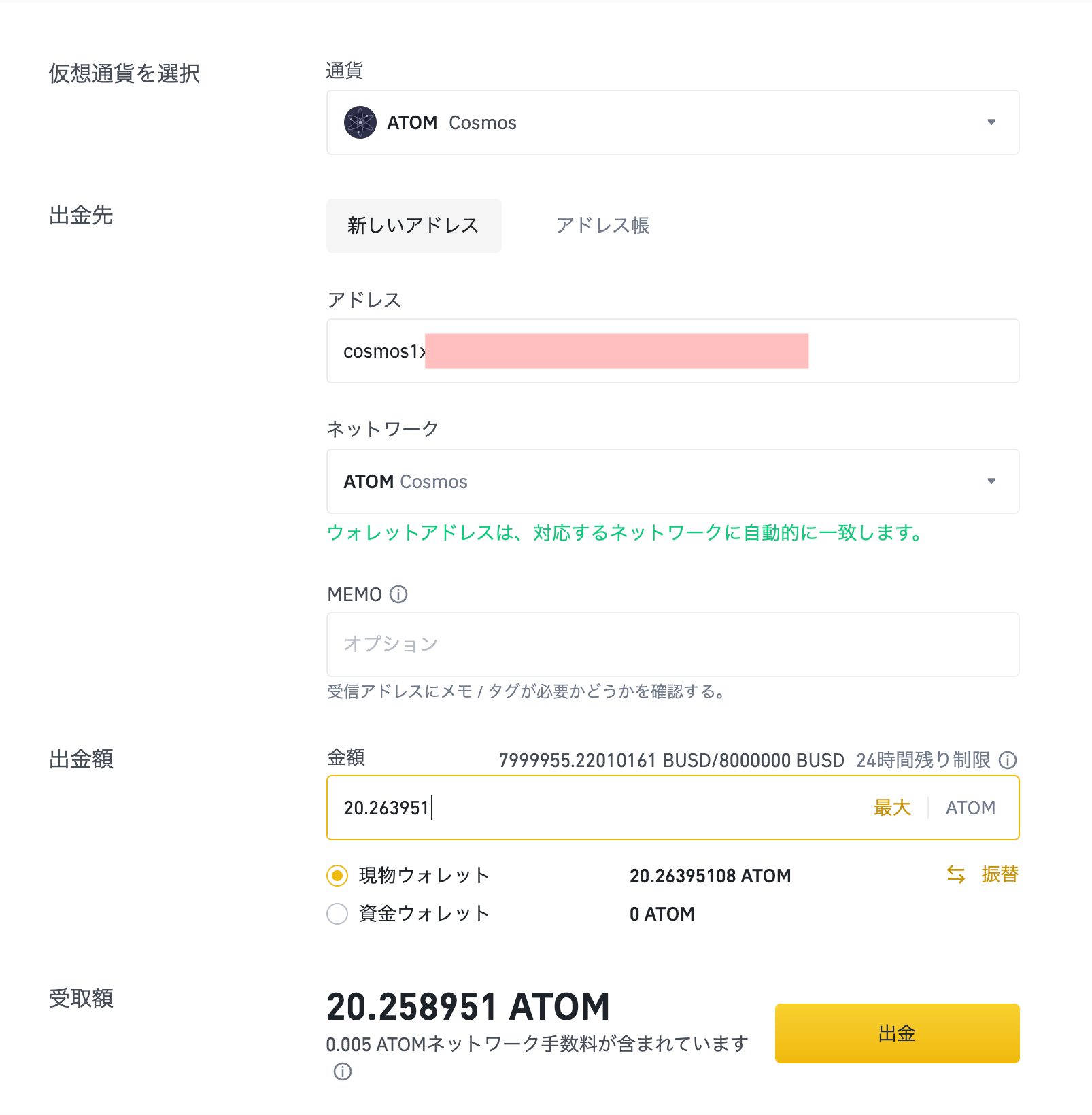
出金審査に約12時間と出ますが、実際にはすぐに着金しました。
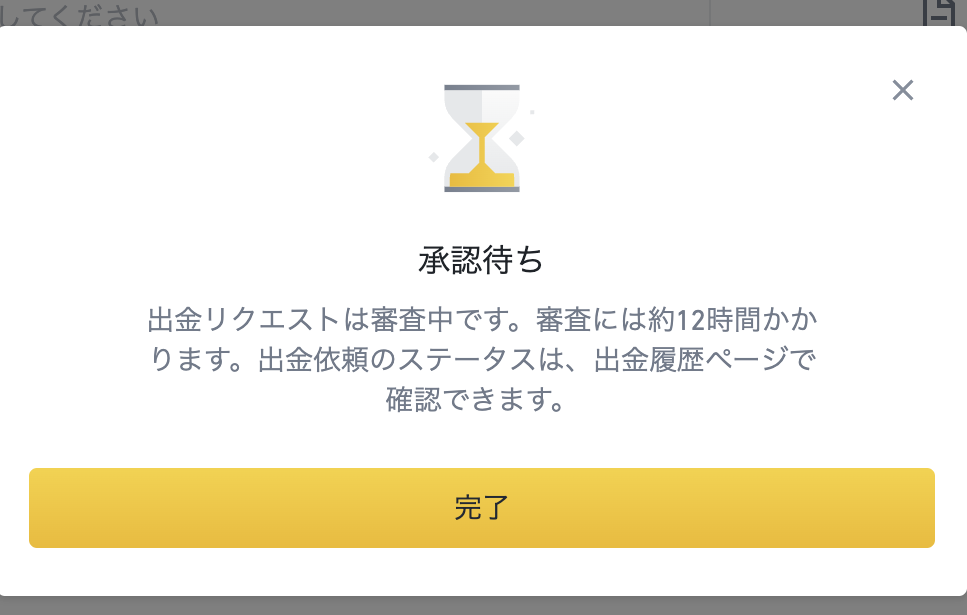
OSMOSISでATOMをJUNOに交換する
COSMOSにATOMが着金したら、OSMOSISでATOMをJUNOに交換しましょう。
OSMOSISにkeplrを接続したら「Assets」を選択します。
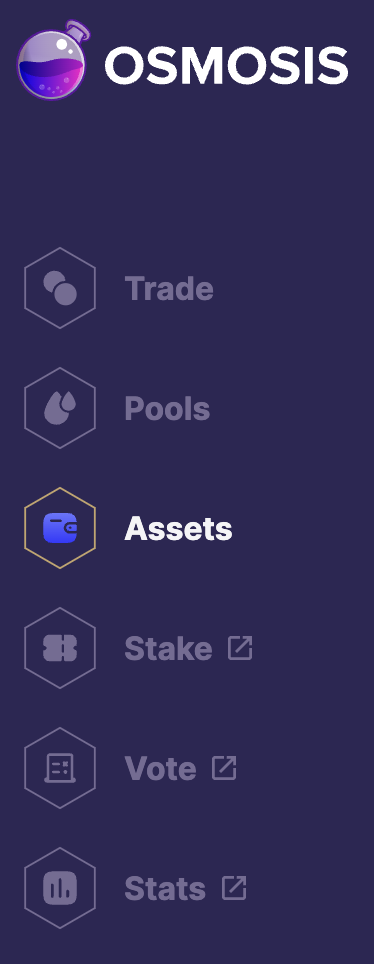
次にCosmos Hub-ATOMの「Deposit」をクリック。
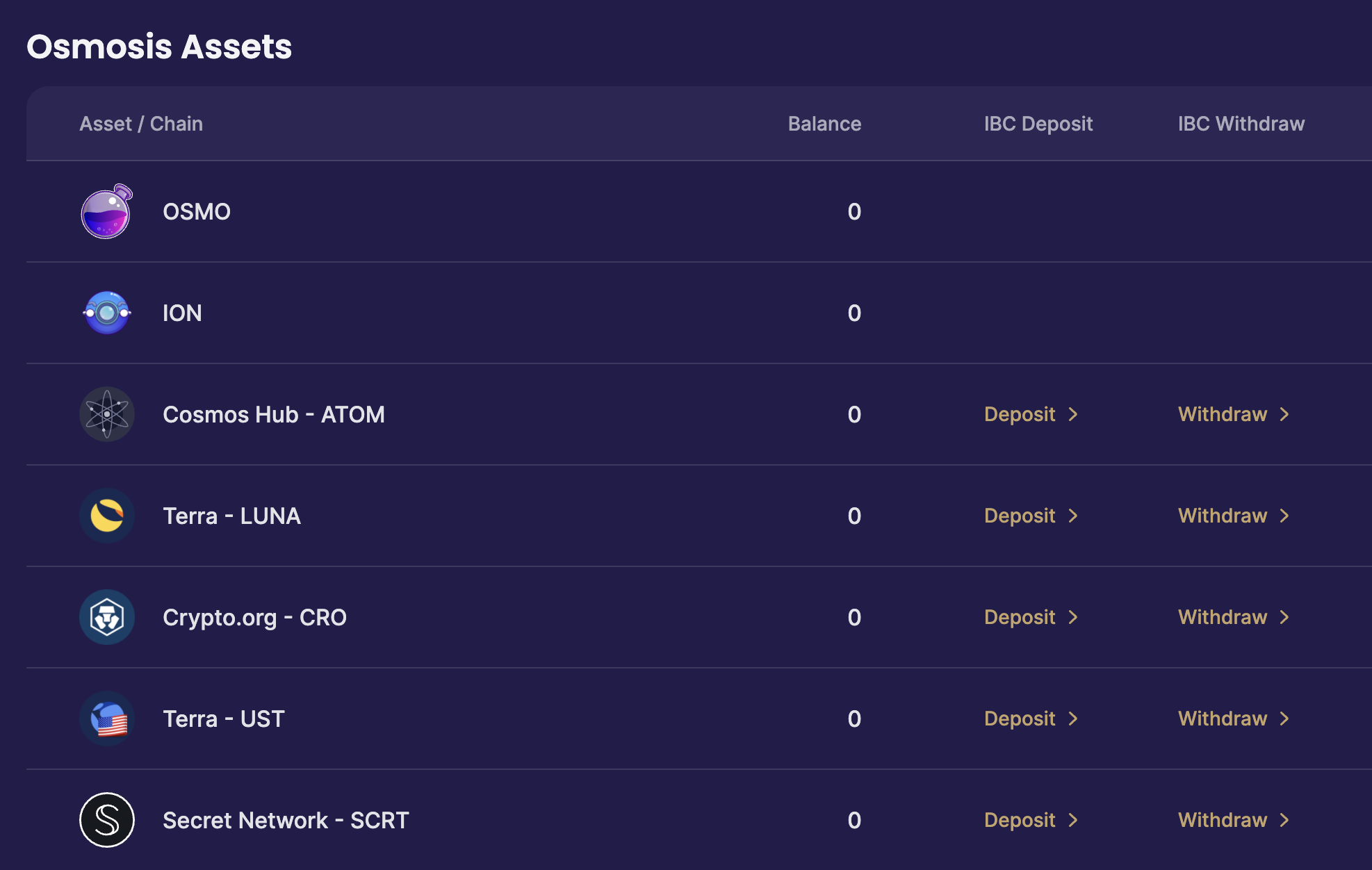
OSMOSISで使用したいATOMの数量を入力してDepositをクリック。
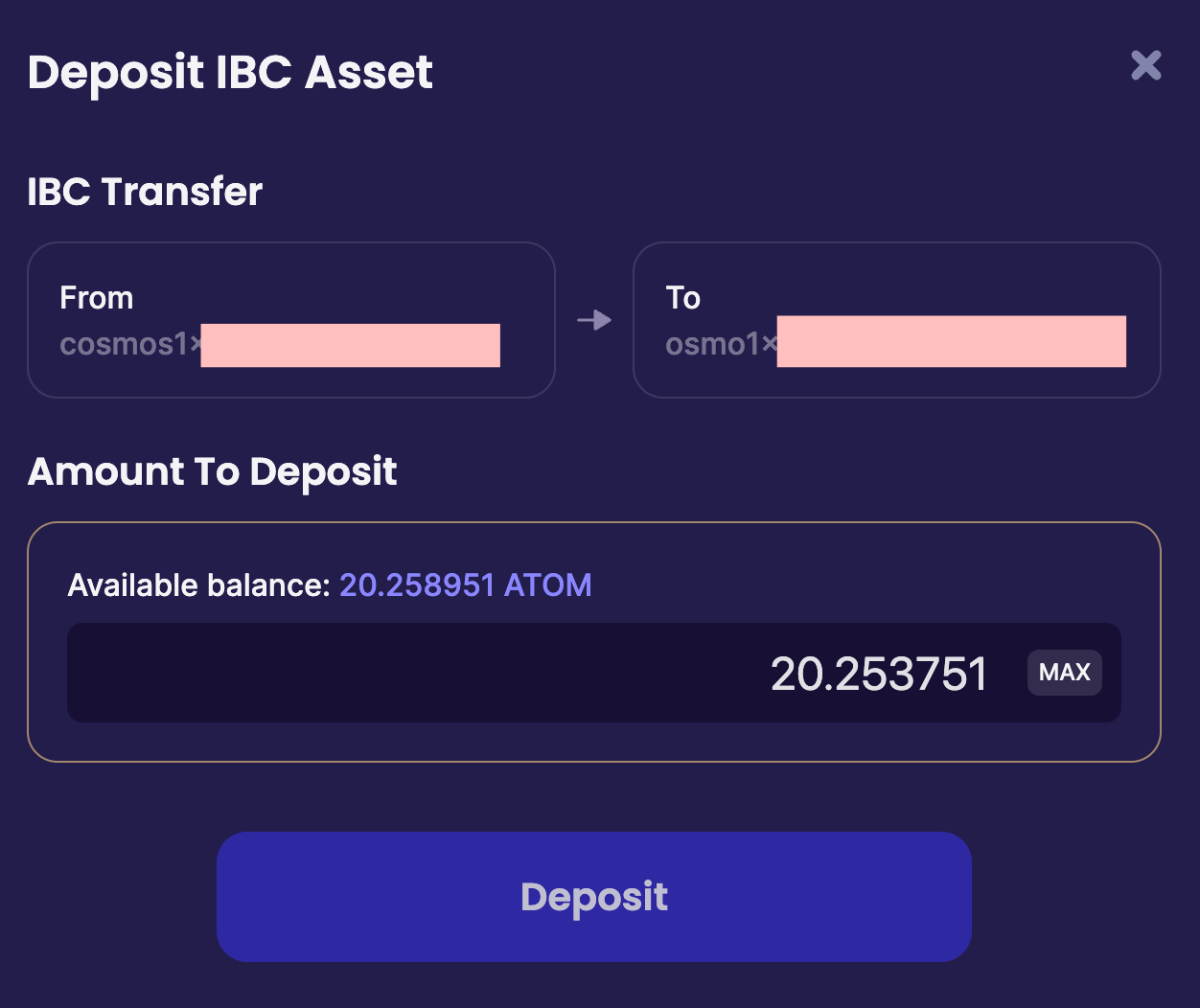
Keplrが確認を求めてくるので「Aprrove」をクリック。
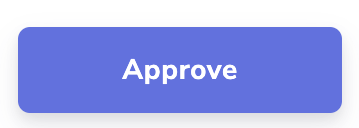
Cosmos Hub-ATOMに反映されていることを確認してください。

次に、OSMOSISの「Trade」を選択します。
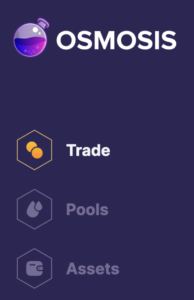
Fromに「ATOM」、Toに「JUNO」を選択し、ATOMの数量を入力して「Swap」をクリック。
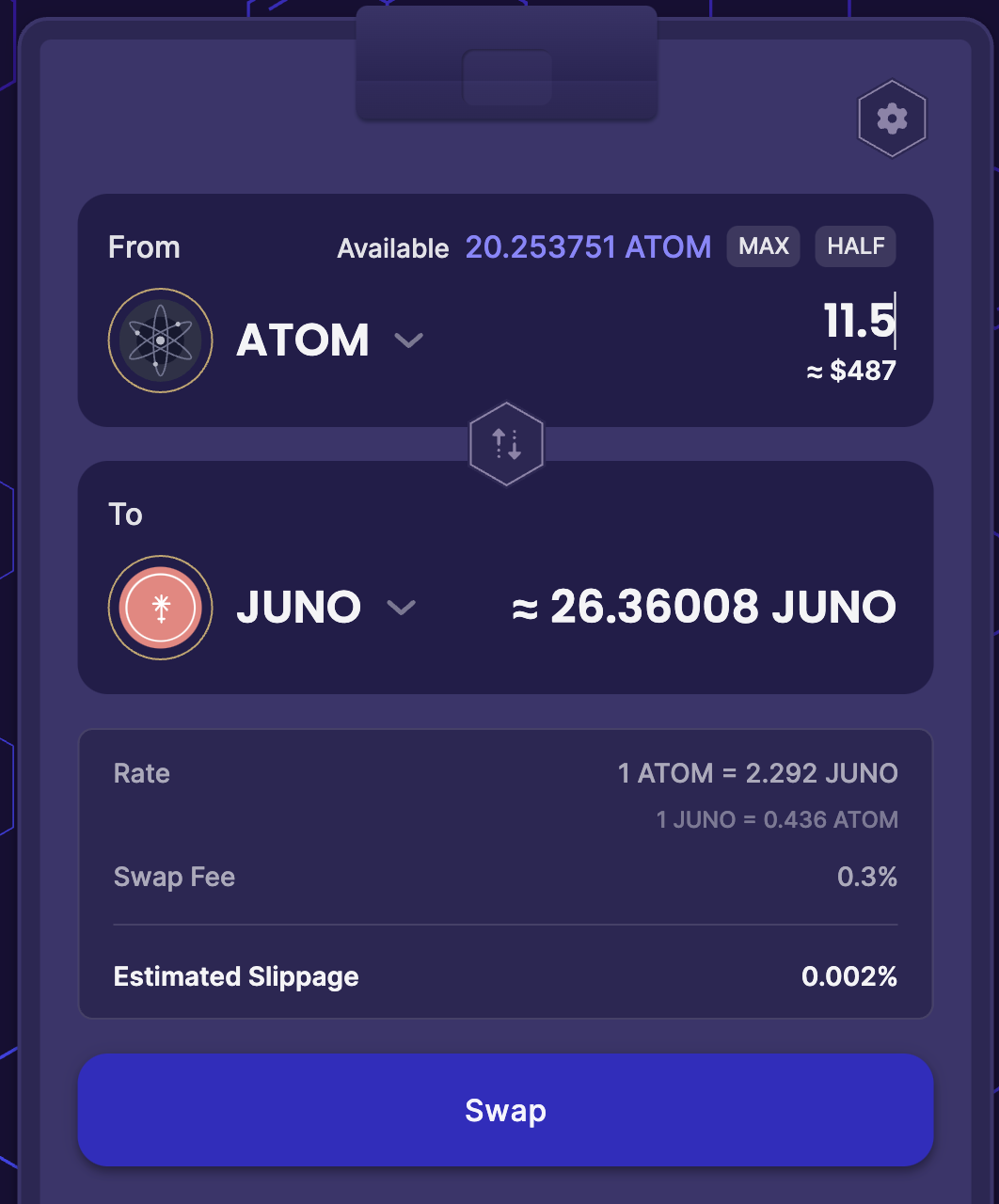
Keplrが確認を求めてくるので「Aprrove」をクリック。
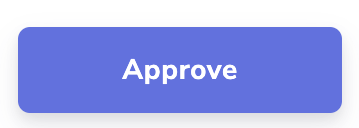
AssetsのJunoに反映されていることを確認してください。
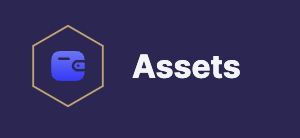

JUNOをJunoネットワークに送金する
次に入手したJUNOをJunoネットーワークに送金します。
AssetsでJunoのWithdrawをクリック。

Junoネットワークに送金するJunoの数量を入力して「Withdraw」をクリック。

Keplrが確認を求めてくるので「Aprrove」をクリック。
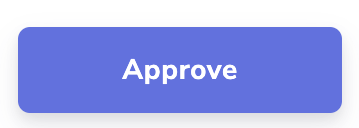
しばらくするとJunoに着金します。
着金はKeplrウオレットのネットワークをJunoにして確認してください。
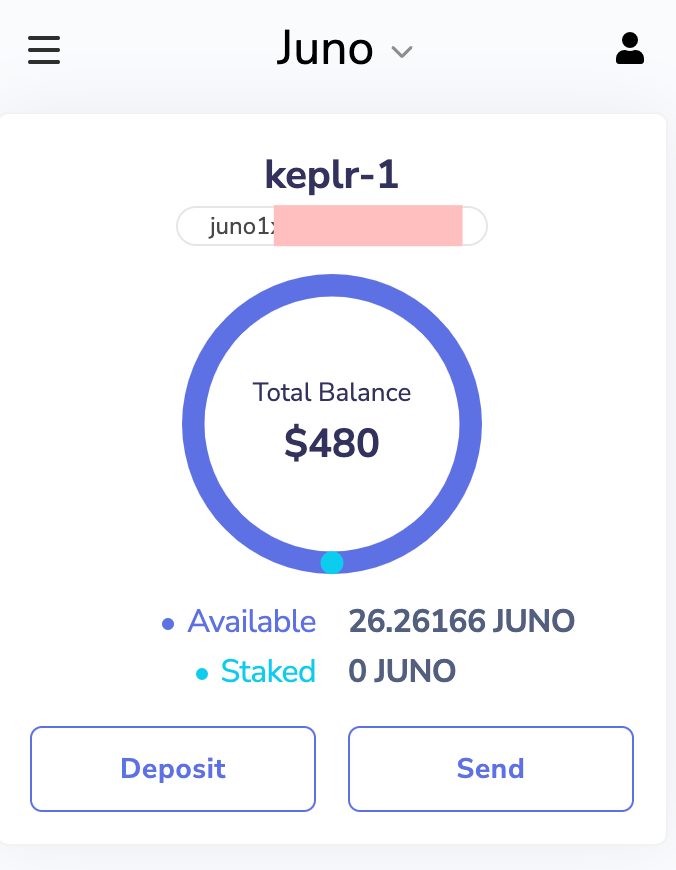
JunoswapでJUNOをATOMに交換する
続いてJunoswapでJUNOの半分をATOMに交換して、JUNO-ATOMの流動性を提供します。
まずJunoswapにKeplrウォレットを接続してください。
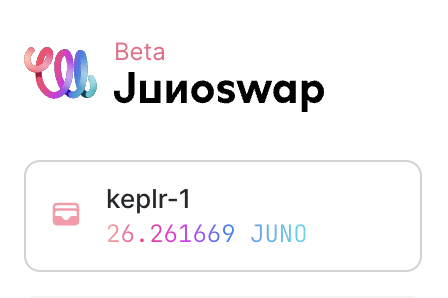
続いて、左側メニューの「Swap」を選択。
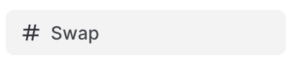
JUNOとATOMを選択して、交換するJUNOの数量を入れて「Swap」をクリックします。
なお、JUNOはガス代としても必要なので、少額をウォレットに残しておいてくださいね。
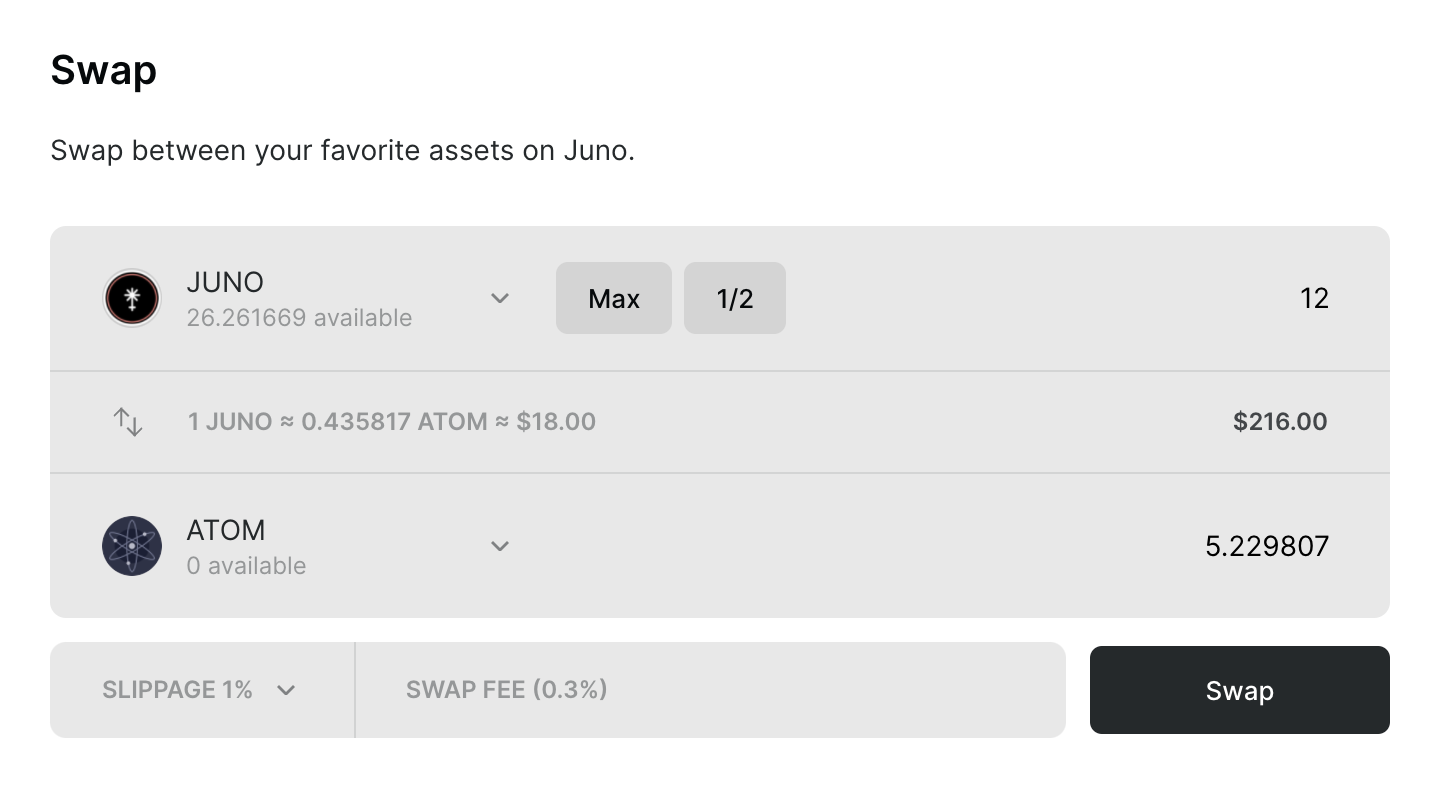
Kelprが確認を求めてくるので「Aprrove」をクリック。
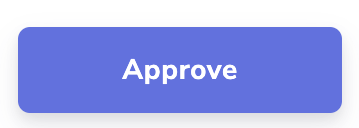
完了すれば流動性を提供する資金の準備が完了です。
JunoswapでJUNO-ATOMの流動性を提供する
Junoswapで流動性を提供するには、メニューの「Liquidity」から始めます。
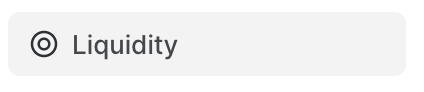
Liquidityで「JUNO・ATOM」を探してクリックしてください。
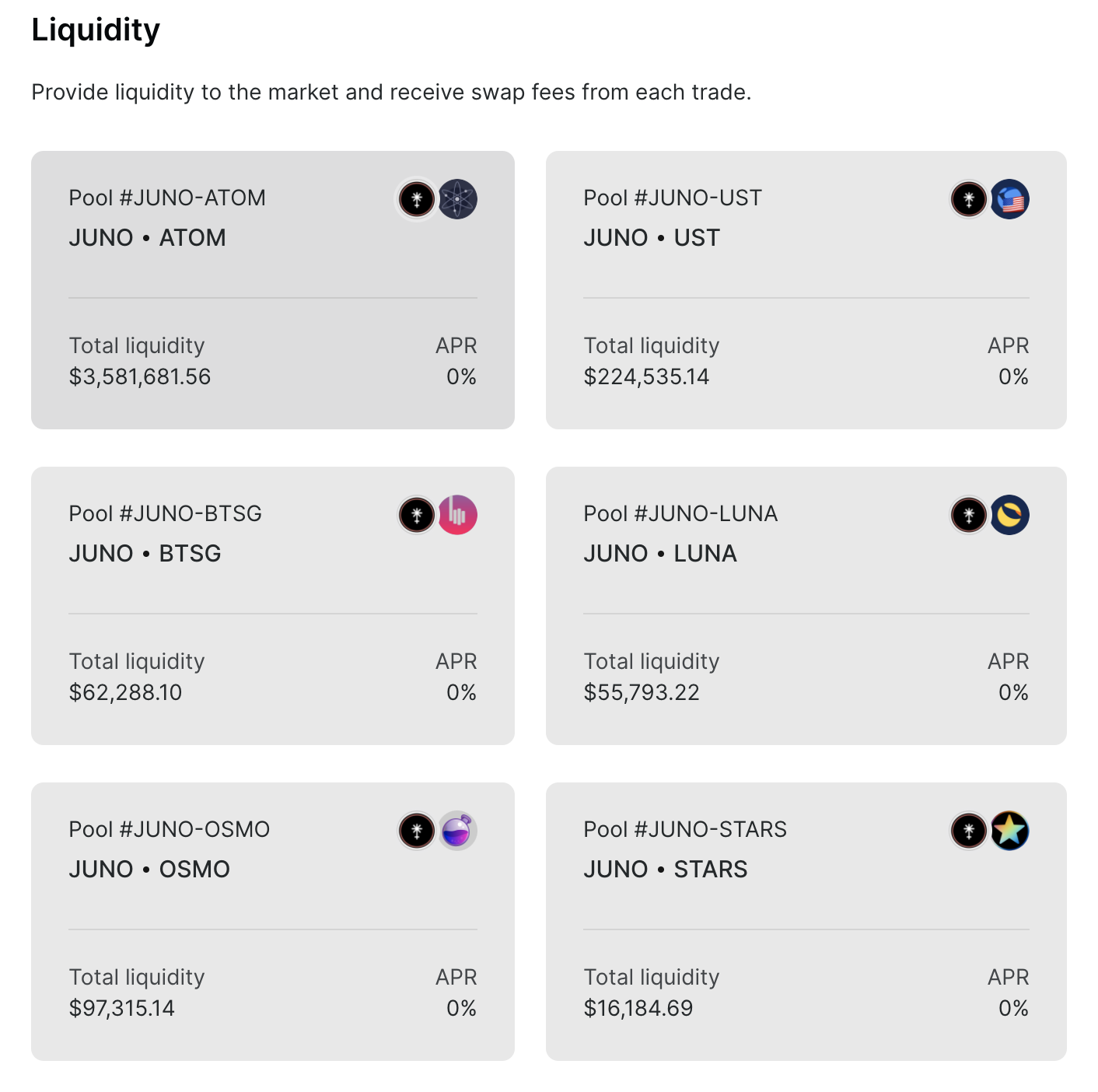
「Add liquidity」をクリック。
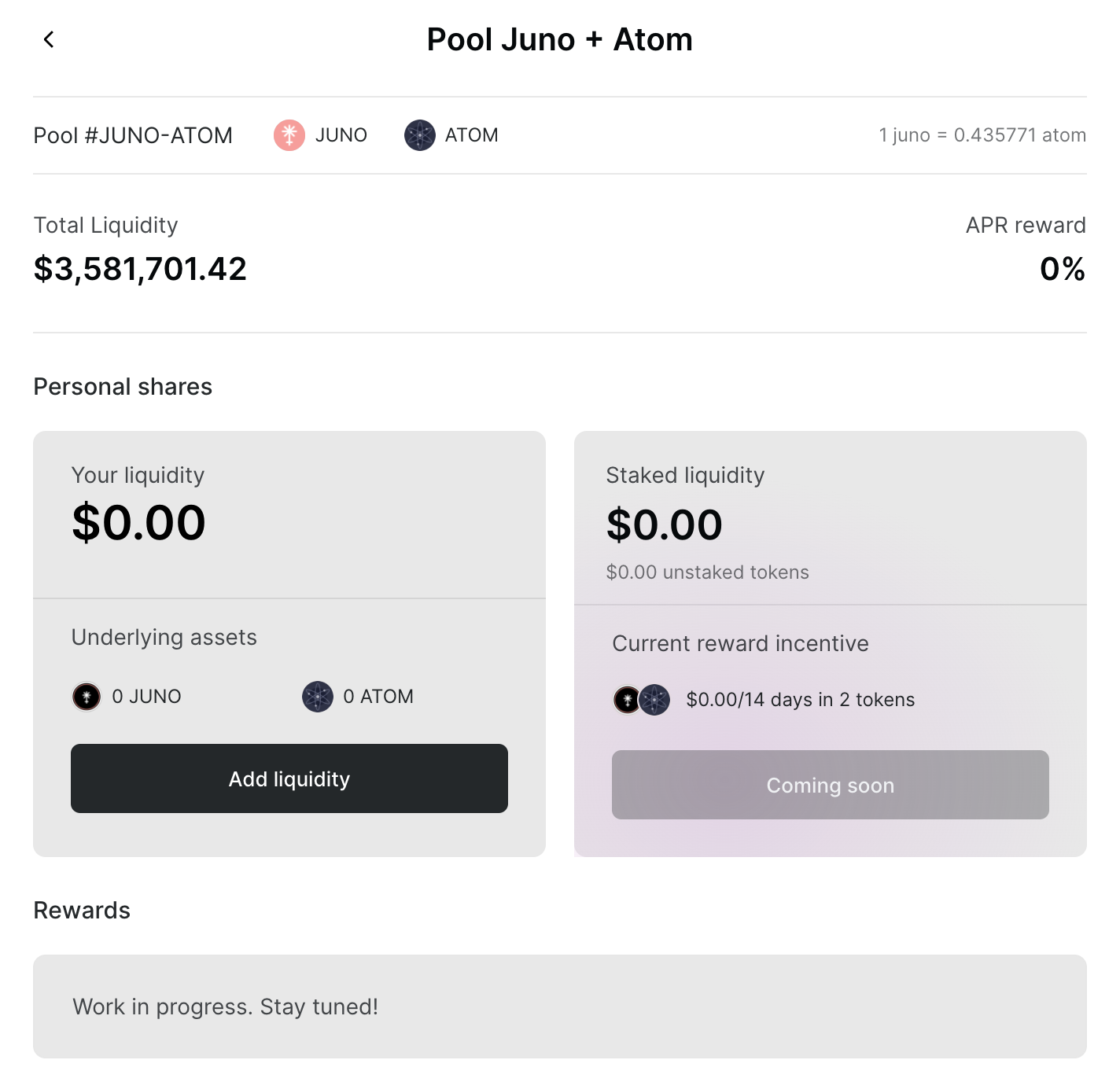
流動性を提供するJUNOとATOMの数量を1:1で入力して、「Add liquidity」をクリックます。
「+ Provide max liquidity」を押せば自動的に最大数量を入力してくれますよ。
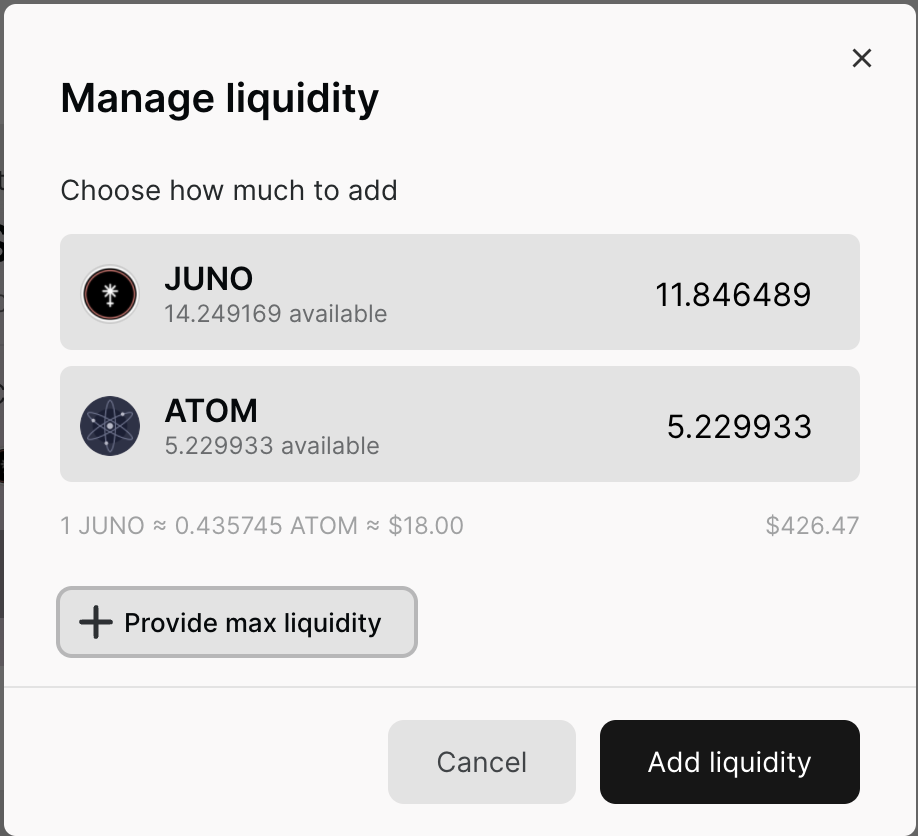
Keplrが確認を求めてくるので「Aprrove」をクリック。
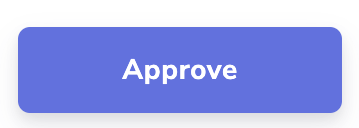
これで流動性の提供が完了しました。
もし流動性の解除を行いたい時は「Mange liquidity」から行います。
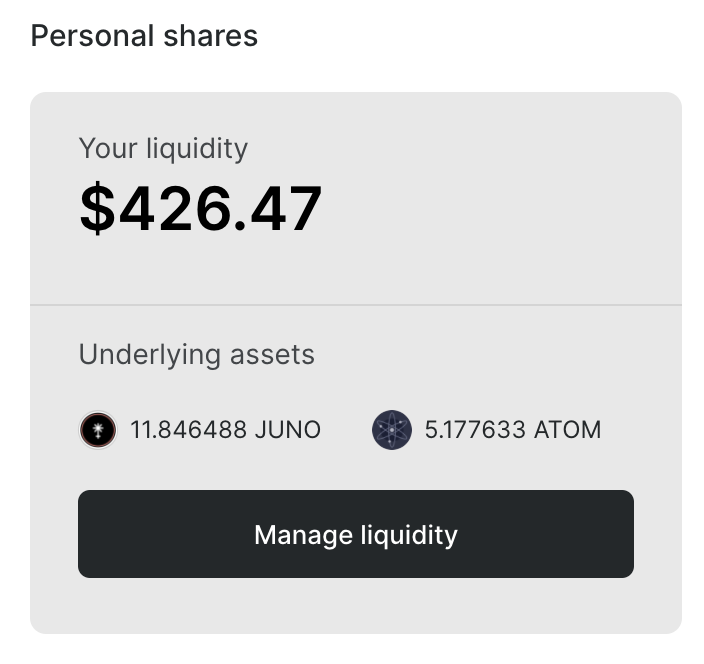
今のところLPトークンをStakeすることや、報酬をもらうことはできません。
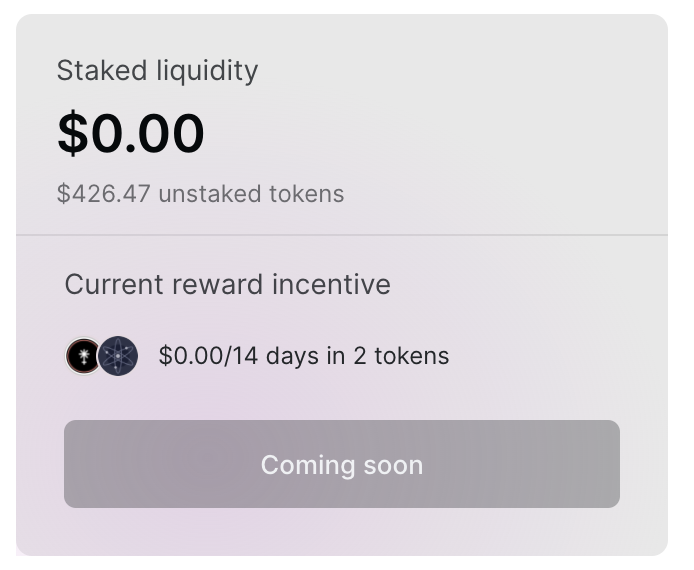
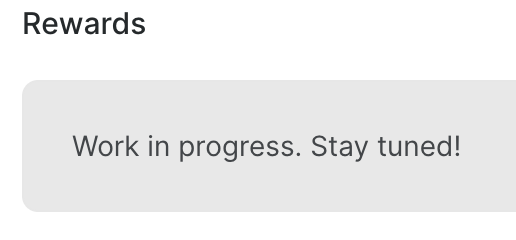
最後に
JunoネットワークでJUNO-ATOMの流動性を提供する方法をまとめました。
初めてOSMOSISやJunoを触ったので、資金の送金方法はもう少し賢いやり方あるかもです。
なお、ATOMの運用の方法はこちらの記事で紹介しています。
ATOMは、GMOコインやBinanceで入手可能です。
口座をまだ持っていない場合は開設してくださいね。
関連記事
オススメ記事












